电脑主机无线连接Wi-Fi:加装与设置指南
其他信息
2025-03-27 13:56
48
电脑主机怎么加WiFi?——详细步骤指南
在这个数字化时代,无线网络已成为我们生活中不可或缺的一部分。如果你正在使用电脑并且想要将其连接到Wi-Fi网络,但你的电脑主机似乎并未自带此功能,那么你可以按照下面的步骤来为你的电脑主机添加Wi-Fi功能。
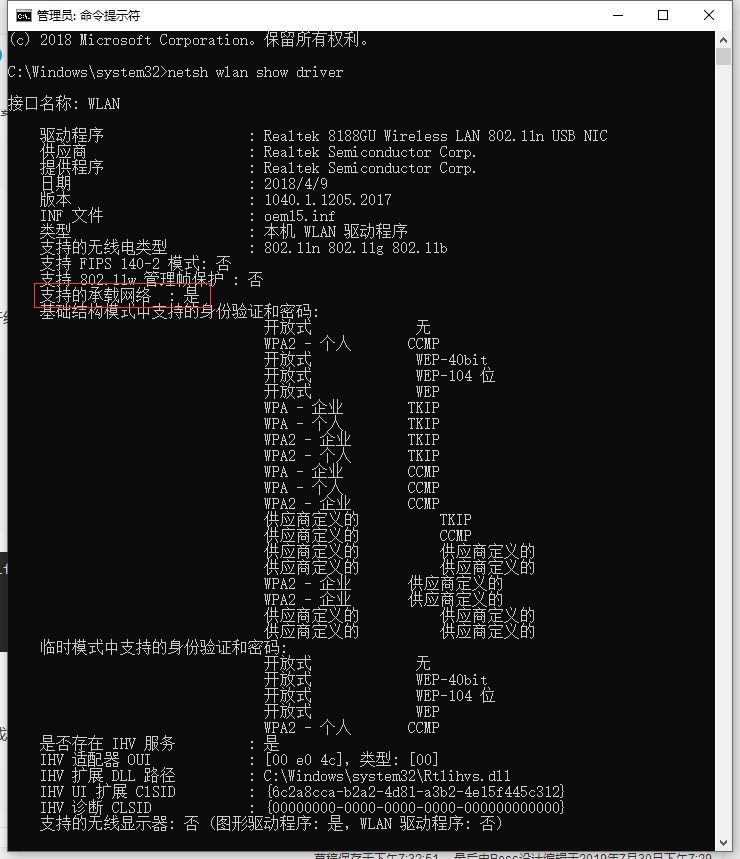
一、了解你的电脑主机配置
首先,你需要了解你的电脑主机的配置。有些电脑主机内置了无线网卡,而有些则需要额外的硬件设备来支持Wi-Fi连接。如果你的电脑主机没有内置无线网卡,你需要购买一个外置的USB无线网卡。
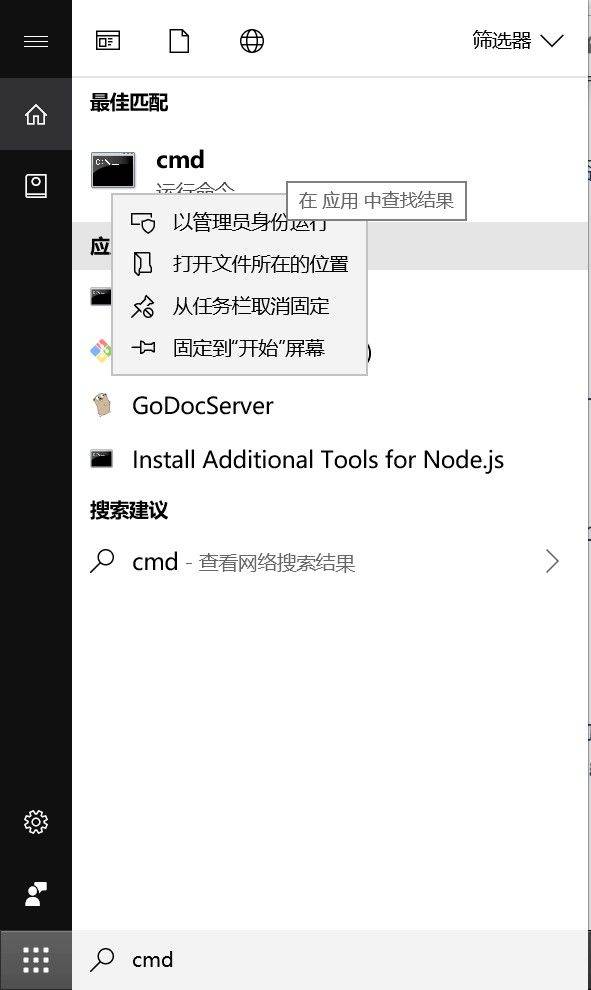
二、购买并安装无线网卡
购买外置USB无线网卡后,将其插入电脑的USB端口。然后,按照无线网卡的安装指南进行安装。通常,驱动程序会在购买时提供,你可以从附带的CD或官方网站下载并安装。
三、打开无线网络连接设置
在电脑桌面上找到网络连接的图标(通常是一个信号塔的形状),右键点击并选择“打开网络和共享中心”。
四、连接Wi-Fi网络
- 在新打开的窗口中,找到“WLAN”选项并点击。
- 在可用网络列表中,找到你的Wi-Fi网络并点击。
- 输入你的Wi-Fi密码(如果有的话),然后点击“连接”。
五、检查连接状态
一旦你的电脑主机成功连接到Wi-Fi网络,你将看到一个“已连接”的消息在你的网络连接设置中。你也可以通过打开浏览器来测试你的网络连接。
总的来说,为你的电脑主机添加Wi-Fi功能是一个相对简单的过程。只需按照上述步骤操作,你就可以轻松地将你的电脑主机连接到无线网络。如果你在操作过程中遇到任何问题,建议查阅相关用户手册或联系技术支持获取帮助。
標籤:
- 关键词:电脑主机
- 加WiFi
- 无线网卡
- USB
- 网络连接设置

